4 façons dont les étudiants peuvent utiliser un Mac pour améliorer leurs études
La vie étudiante est souvent stressante. Vous pouvez cependant alléger une partie de la pression et rationaliser votre processus d'étude avec quelques conseils simples. Les étudiants les plus performants utilisent toutes les ressources disponibles, alors discutons de certains outils que vous pouvez utiliser pour maîtriser la vie étudiante.
1. Utilisez des polices spécialisées
Les polices ne se limitent pas au style, et les choix que vous faites peuvent affecter la lisibilité, la rétention des informations et le succès de la relecture. En règle générale, les variantes sans empattement, telles que Arial, Calibri et Roboto, sont les plus faciles à lire sur les appareils électroniques. Par conséquent, lorsque vous rédigez un devoir, vous devriez envisager d'utiliser l'une de ces polices pour obtenir une lisibilité optimale.
De plus, la meilleure police pour la conservation des informations est une création astucieuse appelée Sans Forgetica, et DP Sans Mono est l'outil de relecture ultime. Discutons de ces options plus en détail.
Sans Forgetica pour la conservation des informations
Créé à l' Université RMIT en Australie, Sans Forgetica est le produit de la recherche scientifique. Les concepteurs et les spécialistes du comportement ont travaillé ensemble pour produire une police qui augmente la rétention d'informations en forçant l'esprit à s'engager dans un traitement plus approfondi. Sans Forgetica atteint cet objectif en étant difficile à lire.

L'effort supplémentaire nécessaire pour déchiffrer les mots augmente l'engagement et vous oblige à traiter les informations à un niveau plus profond, en piratant votre cerveau pour conserver le contenu du texte. Vous pouvez utiliser Sans Forgetica sur Mac ou PC, donc rien ne vous empêche de convertir vos notes d'étude dès maintenant et d'intégrer tous les détails importants en mémoire.
DP Sans Mono pour la relecture
Conçu par Distributed Proofreaders , DP Sans Mono est un outil inestimable pour quiconque souhaite soumettre un contenu sans erreur. Les étudiants, les écrivains, les journalistes, les propriétaires d'entreprise – à peu près tout le monde – peuvent tirer profit de se familiariser avec cette police pratique.
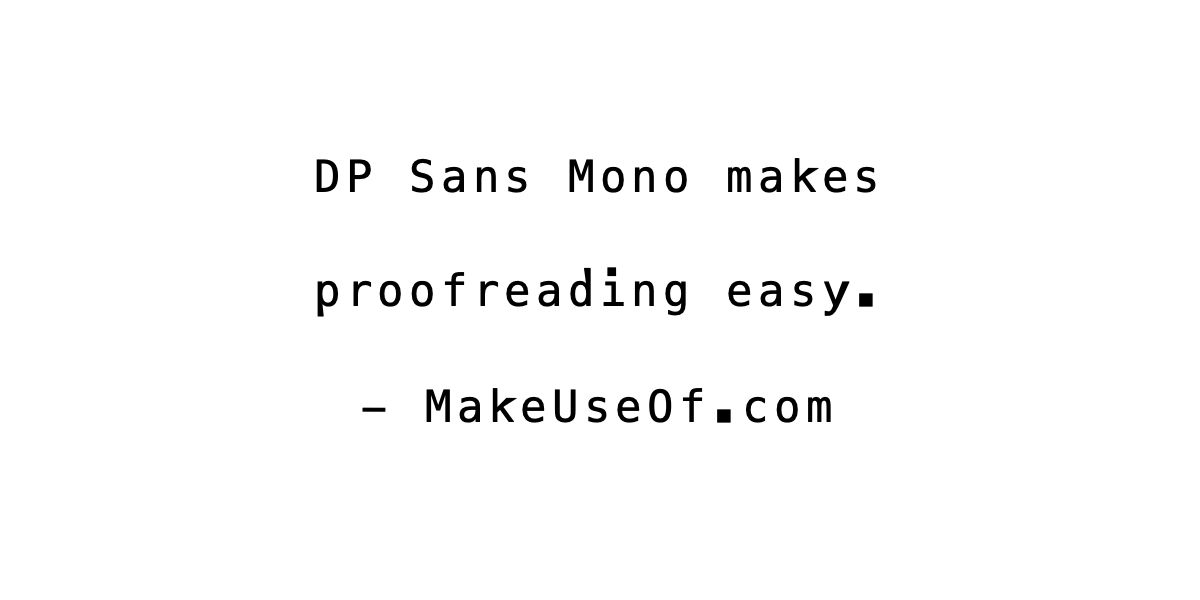
DP Sans Mono rend chaque personnage grand, audacieux et simple à discerner. La police n'est pas jolie, mais c'est le prix à payer pour une relecture de précision. Un large espacement et des caractères distincts font ressortir les erreurs, et vous serez surpris du nombre d'erreurs que vous manquez en utilisant des polices de caractères standard. Relisez tout avec DP Sans Mono, et vos professeurs, lecteurs ou éditeurs vous en seront reconnaissants.
2. Utiliser macOS VoiceOver
Souvent, la pile de lectures obligatoires pour un sujet donné peut être montagneuse. Combinez le contenu de chaque cours que vous suivez et vous obtiendrez probablement quelque chose qui ressemble au mont Everest. Lire sur un écran pendant de longues périodes peut provoquer une fatigue oculaire, des maux de tête et une perte de concentration. Heureusement, l'outil VoiceOver de macOS est la solution parfaite.
VoiceOver lit le texte en surbrillance à haute voix, ce qui signifie que vous n'avez pas besoin de regarder votre écran pour étudier le matériel de cours. Vous pouvez même configurer l'outil pour lire de grandes portions de contenu pendant que vous effectuez d'autres tâches. Les étudiants ont découvert il y a longtemps que les livres audio sont un excellent moyen d'absorber du matériel, et la fonction macOS VoiceOver transforme chaque texte en une expérience auditive. Vous pouvez également utiliser l'outil comme assistant de relecture, car entendre votre travail lu à haute voix vous aidera à repérer les erreurs.
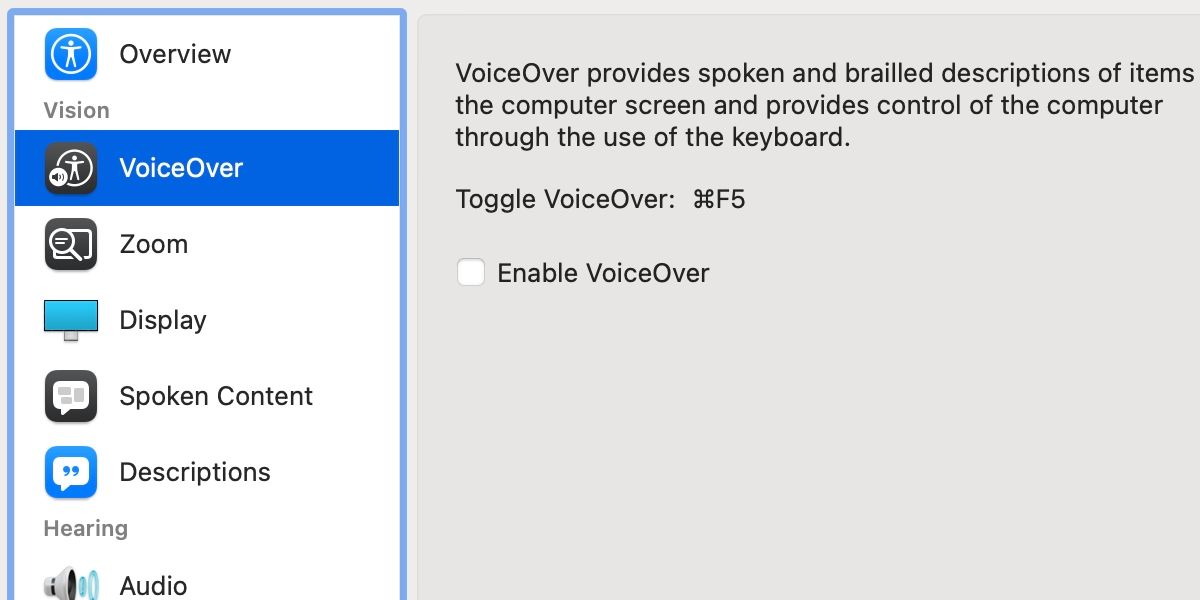
Pour activer VoiceOver, vous pouvez utiliser la combinaison de touches Cmd + F5 . Vous pouvez également activer la fonctionnalité et accéder à des paramètres supplémentaires dans Préférences Système > Accessibilité > VoiceOver . Une fois actif, mettez simplement en surbrillance le texte que vous souhaitez lire et une voix de robot amical récitera les informations spécifiées. Si, toutefois, vous étudiez des pages numérisées et ne pouvez pas sélectionner le contenu, vous pouvez convertir le PDF en texte à l'aide d'outils spécialisés.
3. Convertissez des PDF ou des images numérisés en texte à l'aide de Google Docs
Le contenu numérisé peut être problématique pour tout étudiant, car vous perdez la possibilité de rechercher des textes à l'aide de la fonction de recherche de votre navigateur. Vous pouvez perdre du temps à relire le contenu à la recherche de cet extrait d'informations cruciales que vous avez oublié de noter alors que vous auriez pu simplement appuyer sur Cmd + F et rechercher des phrases pertinentes. De plus, ne pas avoir la possibilité de copier-coller peut réduire la productivité. Heureusement, il existe des logiciels capables de convertir des images et des PDF numérisés en texte pur.
Bien que plusieurs applications soient à la hauteur, l'utilisation de Google Docs est l'une des méthodes de conversion les plus rapides et les plus simples. Pour convertir une image ou un PDF numérisé en texte, procédez comme suit :
- Accédez au site Web de Google Drive .
- Connectez-vous, le cas échéant.
- Cliquez sur Nouveau .
- Choisissez Téléchargement de fichier .
- Recherchez et sélectionnez l'élément que vous souhaitez convertir.
- Cliquez sur Ouvrir pour télécharger le fichier.
- Cliquez sur l'élément tout en maintenant la touche Contrôle enfoncée dans Google Drive.
- Choisissez Ouvrir avec > Google Docs .
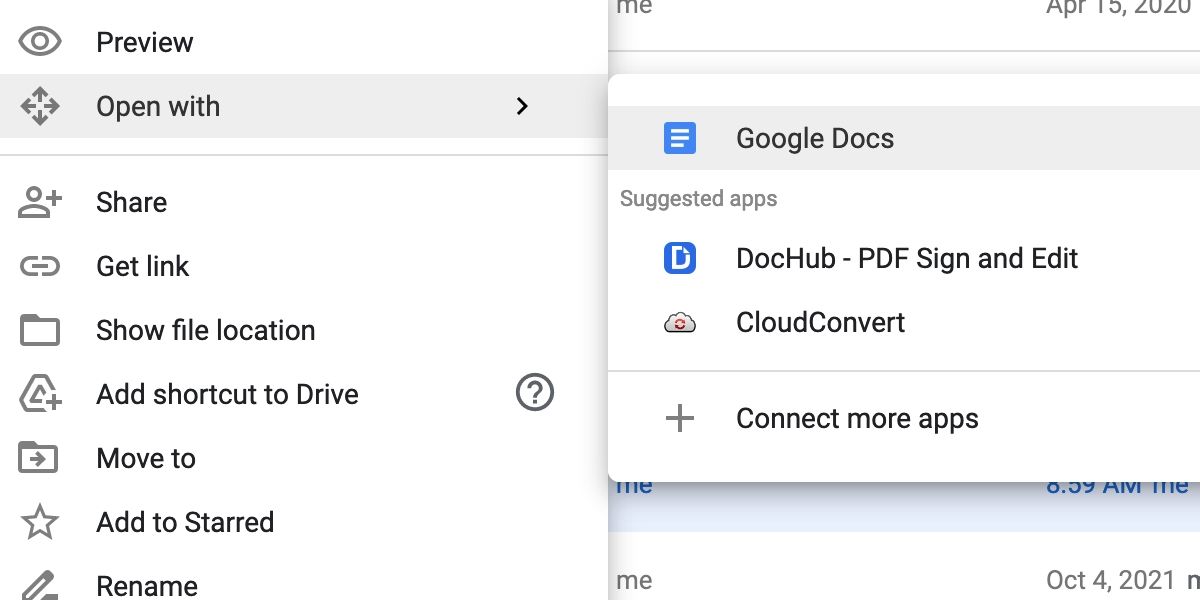
Google Docs lancera alors et effectuera la conversion. Les résultats sont généralement exacts; cependant, la qualité de la numérisation ou de l'image peut affecter le résultat. Une fois converti en texte, vous êtes libre de copier, coller, éditer, rechercher et utiliser VoiceOver pour le lire à haute voix.
4. Sauvegarder les données de plusieurs manières
macOS facilite la sauvegarde grâce à ses outils intégrés. Time Machine est un excellent moyen de sauvegarder automatiquement sur un lecteur physique, et vous pouvez même configurer l'application pour utiliser le stockage en réseau (NAS), ce qui est idéal pour les Mac portables. Si vous souhaitez configurer Time Machine, vous pouvez le faire dans Préférences Système > Time Machine .
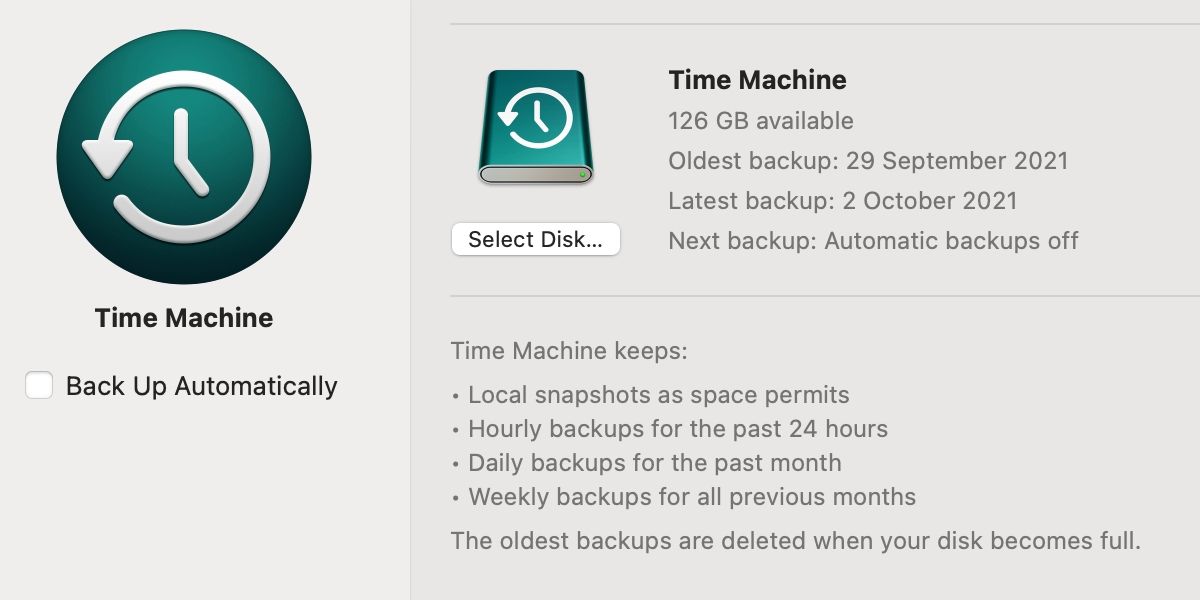
Cependant, vous devez également disposer d'une solution hors site pour les données critiques. Heureusement, iCloud offre un moyen simple de sauvegarder vos devoirs et autres documents importants. Vous pouvez accéder aux paramètres iCloud dans Préférences Système > Identifiant Apple > iCloud , et la sauvegarde est aussi simple que de copier des fichiers dans iCloud Drive dans le Finder.
Si vous rendez la sauvegarde automatique et habituelle, vous éviterez l'un des scénarios les plus dévastateurs auxquels les étudiants sont confrontés : la perte d'un devoir. Vous ne voulez pas que votre travail acharné soit gaspillé, alors activez Time Machine et utilisez iCloud, ou trouvez un autre moyen de sauvegarder vos données Mac .
La connaissance augmente la productivité
Comprendre les outils à votre disposition rationalisera votre processus d'étude, augmentera la productivité et facilitera la vie des étudiants. Des polices spécialisées pour la conservation des informations et la relecture sont essentielles. De plus, le fait que VoiceOver lise votre matériel de cours à voix haute permet de réduire le temps passé devant l'écran, et la conversion des pages numérisées en texte vous donne plus de contrôle sur vos documents. Enfin, et surtout, vous devez toujours sauvegarder vos données en utilisant plusieurs méthodes.
La vie étudiante peut être difficile, surtout lorsque vous jonglez avec plusieurs engagements. Si, cependant, vous mettez tous ces conseils en pratique, vous pouvez éliminer une partie du stress lié aux études et vous concentrer sur la réussite.
